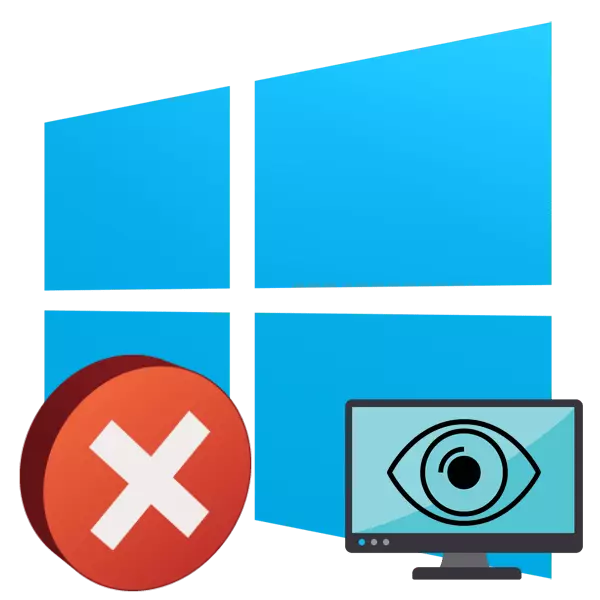
Iş bilen doly kompýuter bilen tamamlamak isleýän bolsaňyz, ony uku bilen terjime edip bilersiňiz, ony uku bilen terjime edip bilersiňiz, soňky sessiýany tygşytlaýarka çalt ýerine ýetirilýär. Windows 10-da bu re modeimi elýeterlidir, ýöne käwagt käwagt çykmak meselesini başdan geçirýär. Soňra diňe bil baglaň, bile görä, bu bolsa, bu, datlymalaryň hemmesi ýitiler. Bu meseläniň sebäpleri başgaça, şonuň üçin dogry karary saýlamak möhümdir. Şu günki makalaimiziň gündogar makalamyzy bagyşlanandygyma bu temadyr.
Meseläni 2-nji uky re iniminden Windows 10-yň çykyşy bilen çözýäris
Iň peskiden we güýje girýän ähli wariant, maglumaty MATER-e durmagy aňsatlaşdyrmak üçin ähli mümkinçilikleri bölüp aldyk. Bu gün özüňizde degeris, dürli ulgam parametrleri we hatda biosa öwrük, hatda "çalt başlangyç" relamasyny başlatmak isleýärin.1-nji usul: "Çalt başlangyç" re modeimini öçüriň
Windowublaryň sazlamalarynda 10 elektrik üpjünçiligi meýilnamasynda, OS Başlangyç gutarandan soň, olary çaltlaşdyrmaga mümkinçilik berýän "çalt başlangyç" opsiýasy bar. Käbir ulanyjylarda gapma-garşylyga re modeim bilen peselmegine sebäp bolýar, şonuň üçin ony barlamak maksady bilen öçürmeli.
- "Başlamak" we nusgawy programma panelini tapmak üçin gözlegiň üsti bilen açyň we gözlegiň üsti bilen açyň.
- "Elektrik üpjünçiligi" bölümine gidiň.
- Çep panelinde "Etrap düwmeleriniň hereketleri" bilen baglanyşdyryň we LKM bilen jaň edilen baglanyşyga basyň.
- Başlangyç sazlamalary hereketsiz bolsa, "Indi elýeterli däl parametrleri üýtgetmek" düwmesine basyň.
- Indi bu diňe "Çalt başlangyçlara" -den geçiriň (maslahat beriji) "-den çykaryň" -den çykyp durýar.
- Girmezden ozal, degişli düwmä basmagy bilen hereketleri tygşytlamagy ýatdan çykarmaň.
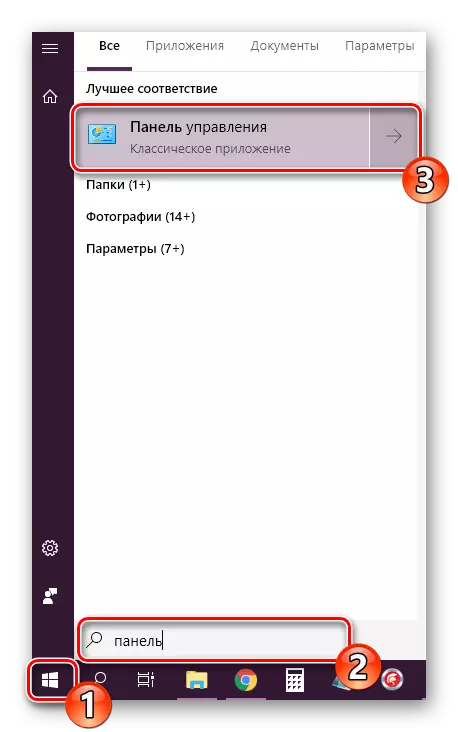
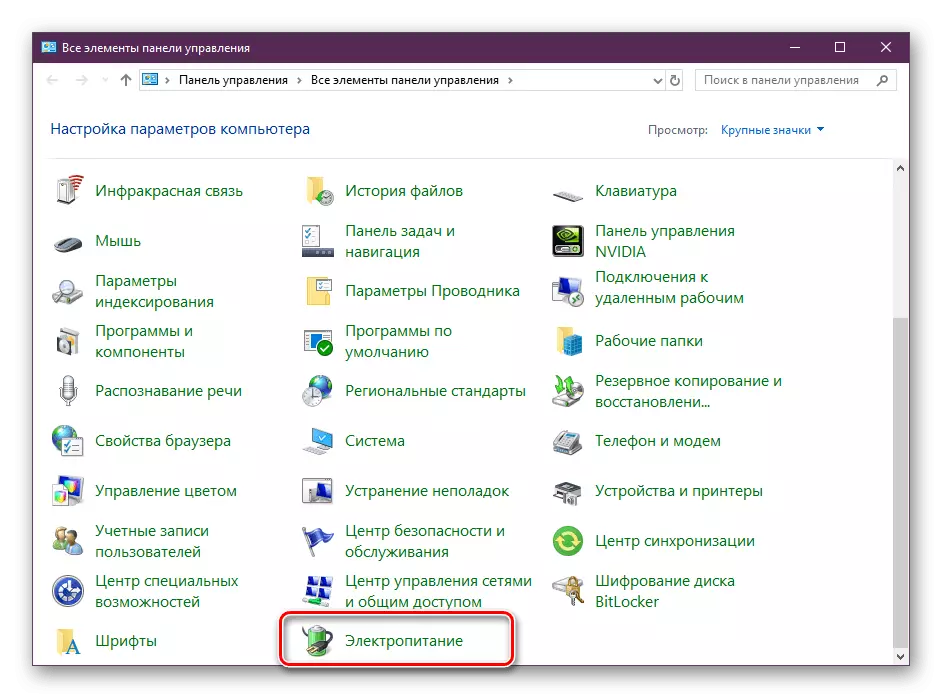
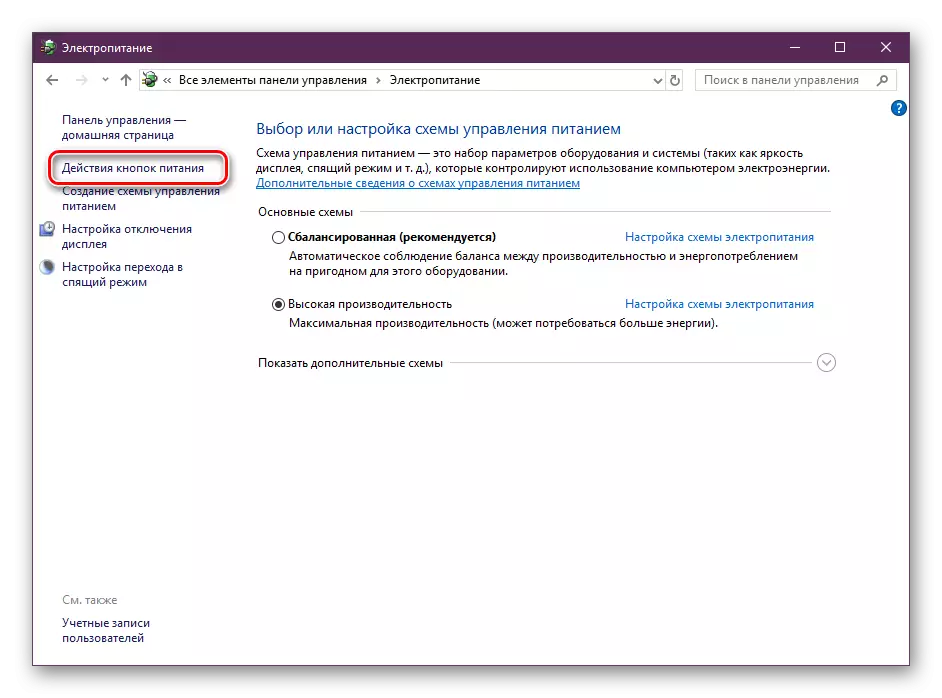
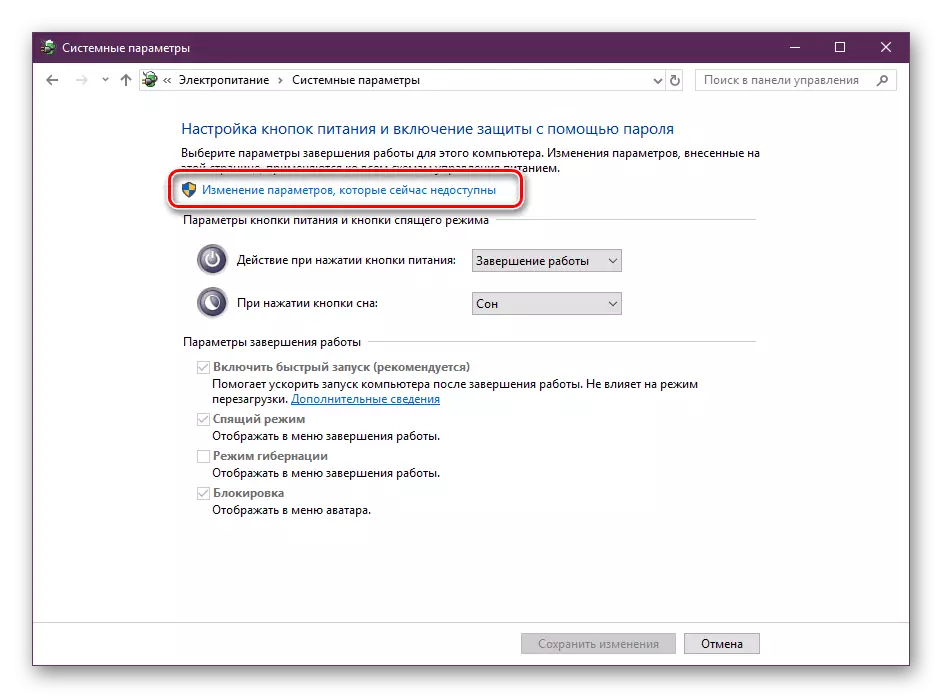
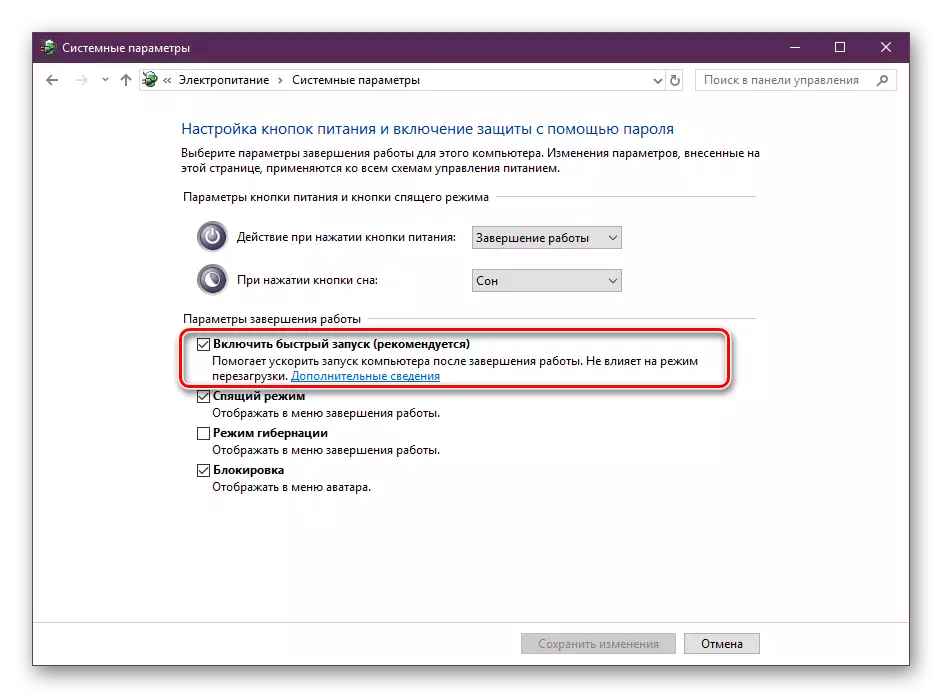
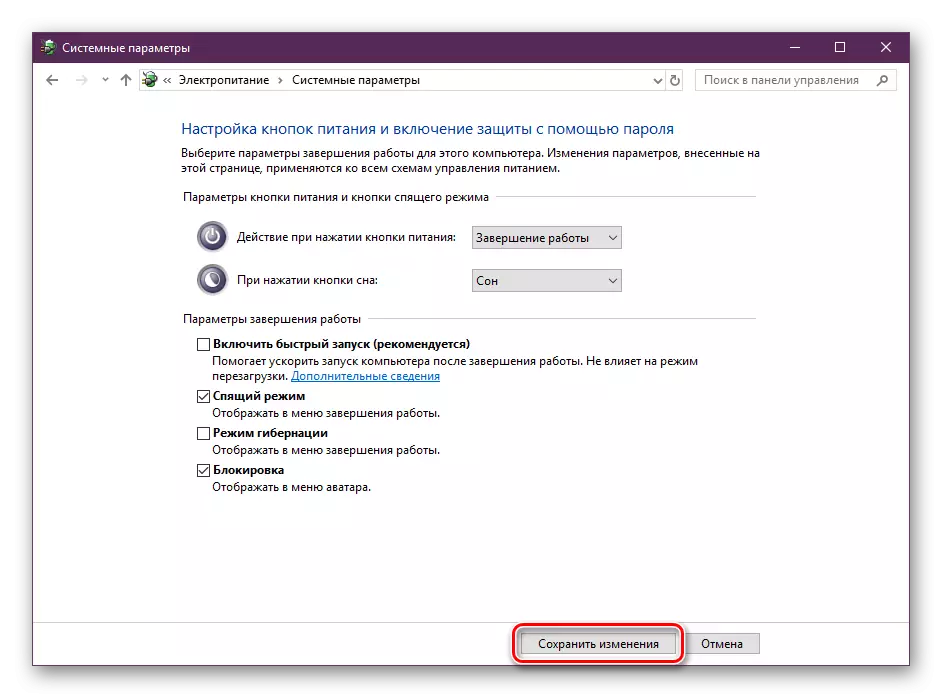
Kompýuteriň netijeliliginiň netijesini barlamak üçin kompýutere uklamak üçin. Eger çözülmedik bolsa, sazlamany yzyna gaýtaryp, dowam etdirip bilersiňiz.
2-nji usul: periferiýa enjamlaryny sazlamak
Periferiýa enjamlaryna (syçan we klawiatura), şeýle hem uky re iniminden kompýutere çykarmak üçin tor adapteri bar. Bu ukydir işjeňleşdirilen bolsa, düwmeler, ulanyjynyň düwmesine ýa-da internet bukjasynyň iberiş düwmesini oýananyňyzda ýa-da noutbuk orak gaçýar. Şeýle-de bolsa, beýle enjamlary bu real re-poçtasy bu realini goldady, sebäbi operasiýa ulgamynyň kadalaşdyrylmaýar.
- Başlamak nyşanynda PCM basyň we enjam dolandyryjysyny saýlaň.
- "Syçanjyga we beýleki görkezilen enjamlar" setirini giňeldiň, peýda bolan PCM elementine basyň we "Shatees" saýlaň.
- "Elektrikleri dolandyrmak" goýmasyna geçiň.
- Bellik gutusyny "Bu enjamdan" çykaryň "Bu enjamyň garaşma tertibinden kompýuterden çykarmaga rugsat beriň".
- Gerek bolsa, bu hereketleri syçan bilen däl-de, kompýutere oýanýan birikdirilen periferiýa bilen. Enjamlar "klawiatura" we "tor sangyjy" bölüminde ýerleşýär.
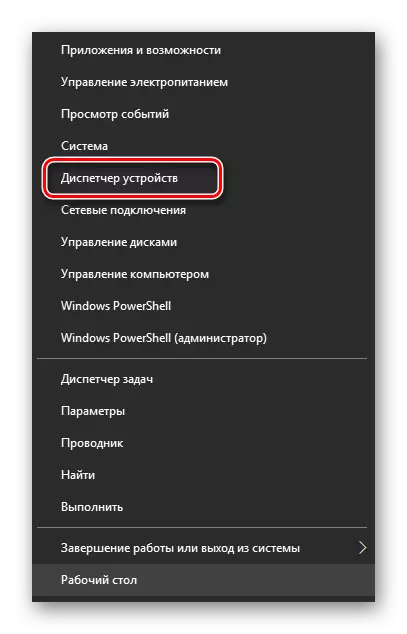
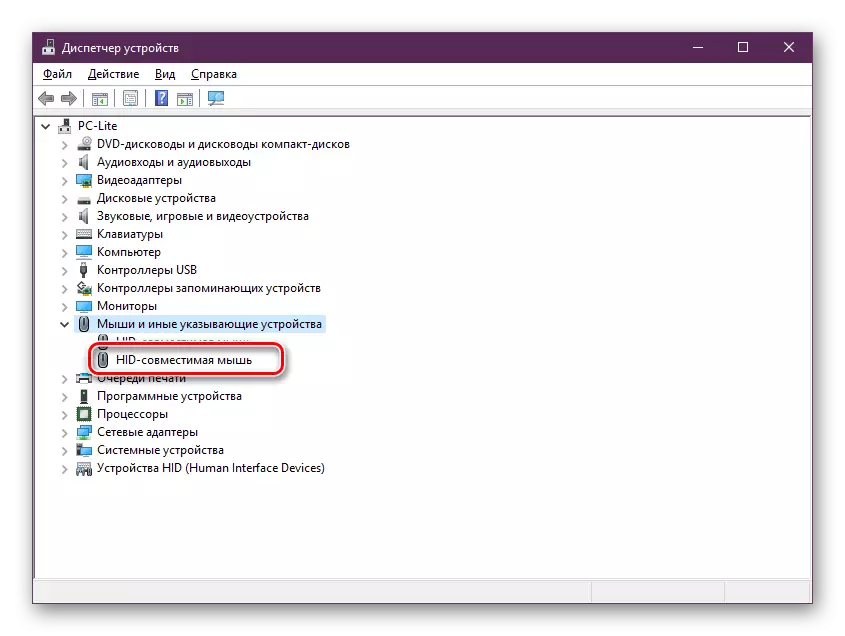
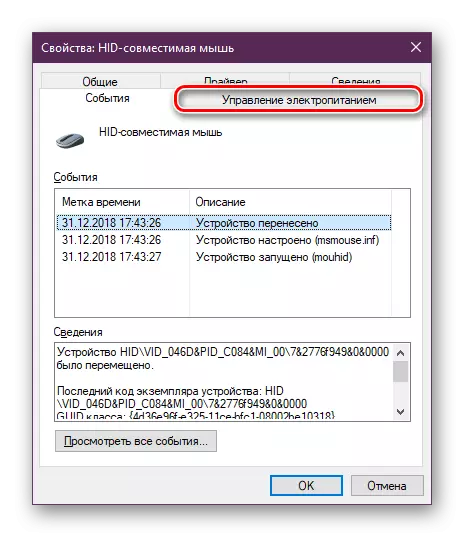
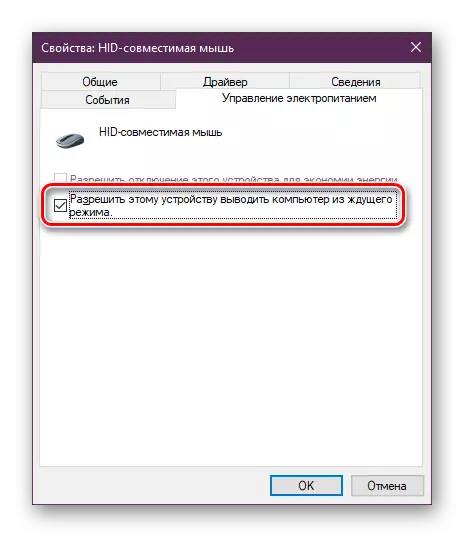
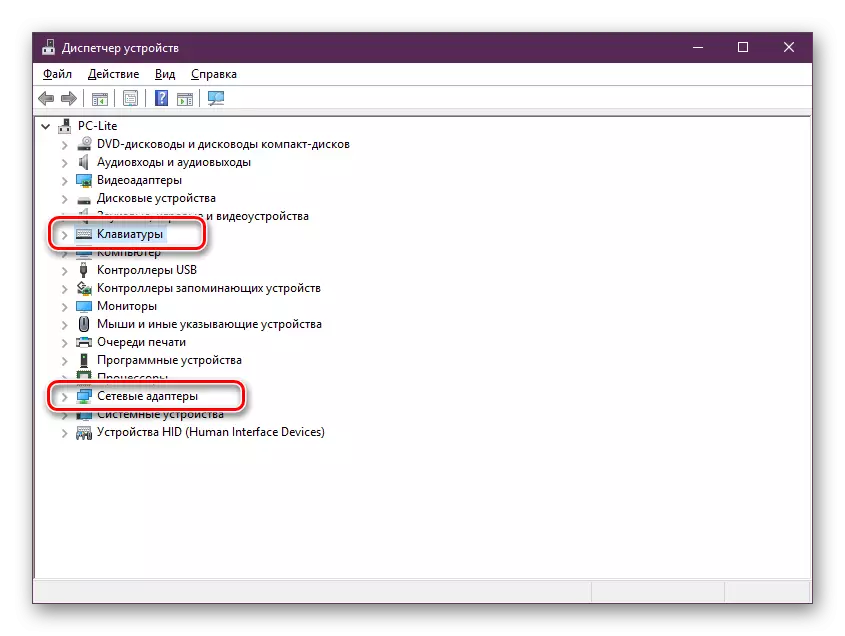
Enjamlar üçin garaşylýan re modeimiň netijesinden soň, ukusyzy ukusyzdan kompýuterleri çykarmaga synanyşyp bilersiňiz.
3-nji usul: Gaty diski ýapmak parametrlerini üýtgetmek
ORYZDE REGE tertibi baranyňyzda diňe monitor öçürilenok - käbir giňeliş tagtasy we gaty disk belli bir wagtdan soň bu döwlete hereket edýär. Soňra HDD-e nahal, akymyny bes edýär we uklap gutarsa, işjeňleşdirilendigi işjeňleşdirildi. Şeýle-de bolsa, kompýuter açylanda kynçylyklara sebäp bolup, hemişe beýle bolmaz. Bu ýalňyşlygy ýeňmäge kömek eder. Elektrik meýilnamasyndaky ýönekeý üýtgeşiklik:
- Win + R gyzgyn açary basyp "işleýär" ylym "ylym" ylgamak, meýdanda PowerCFG.cl giriň we derrew "güýç" menýusyna gitmek üçin "OK" -a basyň.
- Çep panelde "Simiş tertibine geçiň" saýlaň.
- "Ösen güýç parametrlerini üýtgediň" ýazgysyna basyň.
- Gaty diski Aýyrmak üçin, wagt bahasy 0-a goşulmaly, soňra üýtgeşmeleri ulanyň.
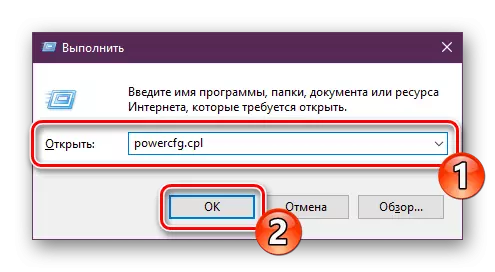
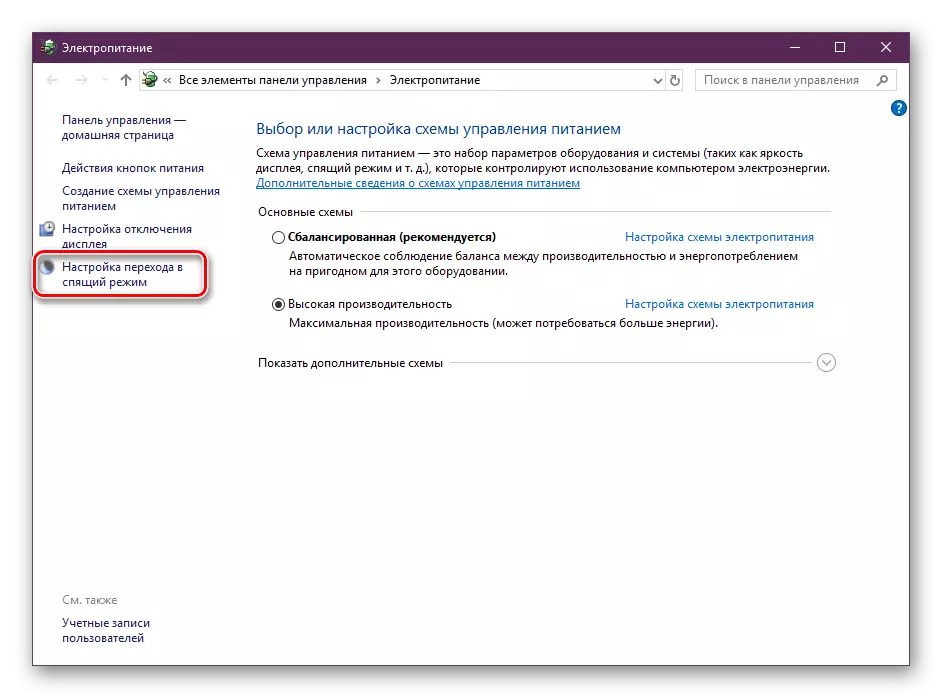
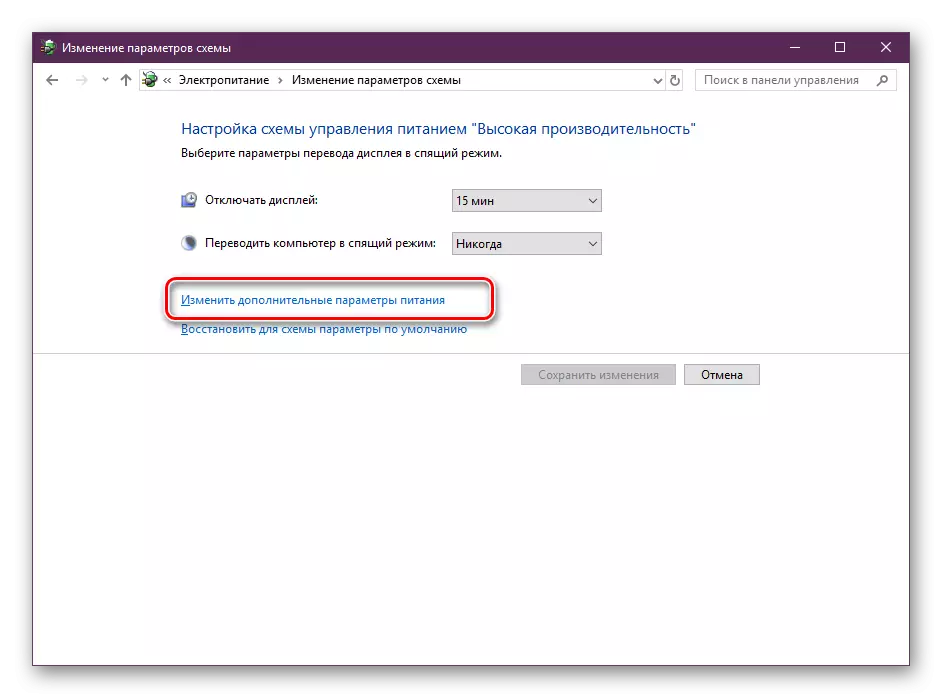
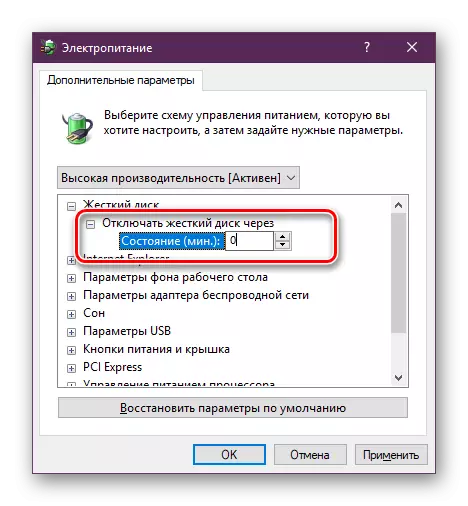
Bu elektrik meýilnamasy bilen, HDD bilen elektrik üpjünçiligi, şonuň üçin uku re modeimine geçip işlemezligi üçin HDD üýtgemesi bolsa, elmydama iş şertlerinde bolar.
4-nji usul: Sürüjileri barlaň we täzeläň
Käwagt kompýuterde zerur sürüjiler ýok ýa-da ýalňyşlyklar bilen guruldy. Şol sebäpli operasiýa ulgamynyň käbir ýerleriniň tapawutlanýan käbir ýerleri tapawutlandyrypdyr we uky re iniminde-de diriňiň dogrulygynyň dogrudygyny hem täsir edip biler. Şonuň üçin "Enjam dolandyryjysy" (muny nädip etmelidigiňiz hakda "(muny nädip öňde etmeli 2) we enjamyň ýa-da ýazgaryşyň golaýynda daýyzlyk belligini barlaň. Teklip edilenlerinde, nädogry sürüjileri täzelemäge we ýitirim bolandygyna ýetmek üçin. Bu ugurda peýdaly maglumat, aşakdaky gatnaşyklar boýunça beýleki makalalarymyzy okaň.
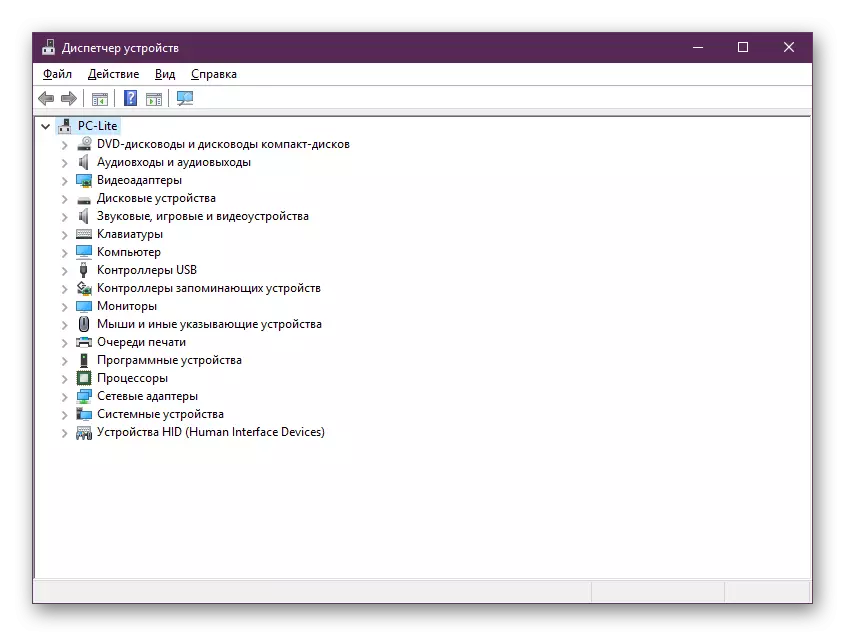
Koprak oka:
Haýsy sürüjileriň kompýuterde gurlandygyny anyklaň
Sürüjileri gurmak üçin iň oňat programmalar
Mundan başga-da, garaşsyz gözlelikasiýa we programma üpjünçiligini gurmak islemeýänlere aýratyn üns berilmelidir. Bu programma üpjünçiligi, ulgam skanirlän we ýitirim bolan komponentler bilen gutarýan ähli programma üpjünçiligi size hemme zady eder.
Dowamyny oka: Sürüji çözgütlerini ulanyp, sürüjileri kompýuterdäki sürüjileri nädip täzelemegi täzelemeli?
Wideo kartoçkasy bilen baglanyşykly meseleler hem göz öňünde tutulýan meseläniň daşky görnüşini hem öjükdirýär. Soň maddanyň sebäpleriniň sebäplerini aýratyn gözlemek we mundan beýläk-de düzediş gözlemek üçin zerurdyr. Täzelenmeleri barlamagy we zerurlyklary goýmagy ýatdan çykarmaň.
Koprak oka:
Amd Radon / NVIDIA Wideo Card Sürüji täzelenmesi
Roralňyşlyk "Wireseriýareri jogap bermegi bes etdi we üstünlikli dikeldildi."
Usul 5: BIOS konfigurasiýasyny üýtgetmek (diňe baýrak)
Ikinjä şu ýoly saýladykyz, sebäbi biosynda işlemek bilen baglanyşykly adamlardan öň enjamlaryna de degimoltmezden ozal olaryň içindäki maglumatlara düşünmeýäris. Bioslaryň wersiýalary tapyndylar sebäpli olardaky parametrleri köplenç dürli menýuda ýerleşer we hatda başgaça diýilýär. Şeýle-de bolsa, esasy i / o ulgamynyň giriş ýörelgesi üýtgemez.
Häzirki zaman bitewi Amy Botos we UI-de, aşakda görkezilişi ýaly düzülen "düzülen iň täze wersiýasy guruldy. Güýjäni uklamagy taşlanda, täze kompýuterleriň eýeleri diňe bios baýrak baýragy üçin degişlidir we degişlidir.
Dowamyny oka: Kompýuterdäki biosa nädip ýetmeli
Biosda bolsa-da, "Elektrik dolandyryş gurnamasy" ýa-da diňe "güýç" atly bölümi tapmalysyňyz. Bu menýuda ACPI-yň "ACPI" görnüşinde saklaň we kuwwatly tygşytlamak tertibi üçin jogapkär birnäçe bolup geçýän birnäçe bahalary bar. Gaýtaky ýatyrylanda monitor we maglumat sürüjini öçürmek we "S3" gymmaty öçürmek üçin jogapkärdir. Başga bir bahany saýlaň, soňra f10 basmak bilen F10-a üýtgeşmeleri ýazdyryň we üýtgediň. Ondan soň, kompýuteriň indi ukusyzdygyny ýa-da ýokdugyny barlaň.
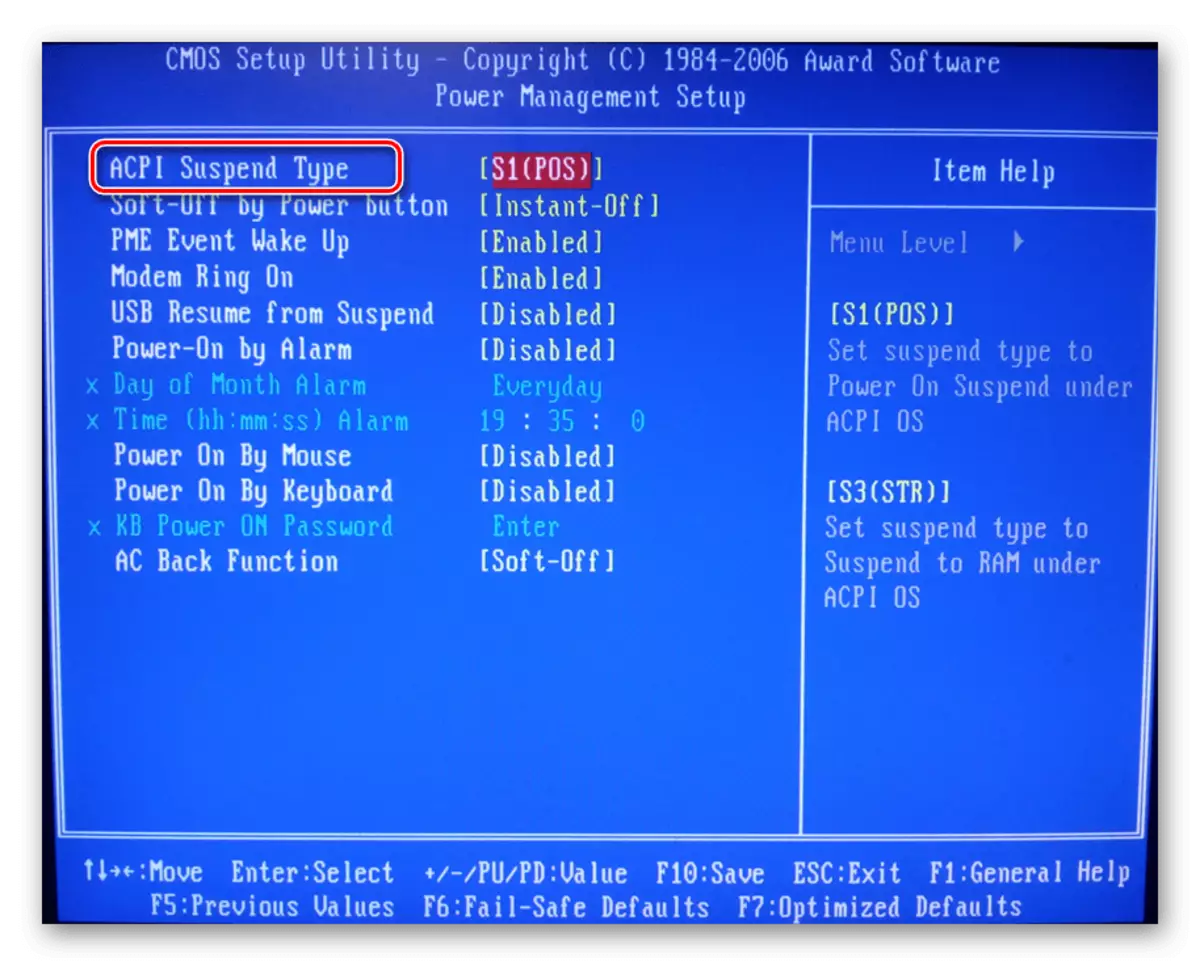
Uklaýan re modeimini öçüriň
Ondan beýan edilen näserwä girmeli bolan ýalňyşlyklara düşünmek talap etmelidir, ýöne ewolot edilen ýagdaýlarda OS ýa-da ygtyýarnama däl göçürme işinde möhüm şowsuzlyklar getirmeýärler ulanyldy. Windows-y täzeden gurmak islemeýän bolsaňyz, ony mundan beýläkki problemalardan gaça durmak üçin UNK re modeimini aýryň. Bu mowzuga görkezen gollanmalary giňeldilen gollanmada görkezilýär.
Şeýle hem serediň: Windows 10-da ukynyň re modeimini öçüriň
mesele sebäbi dürli bolup biler, sebäbi degişlilikde, gezekleşikli garaşma tertibi çykyş meselesiniň çözülmegi üçin ähli wezipeleri ulanyp göz ýetiriň, diňe degişli usuly aradan edilýär.
